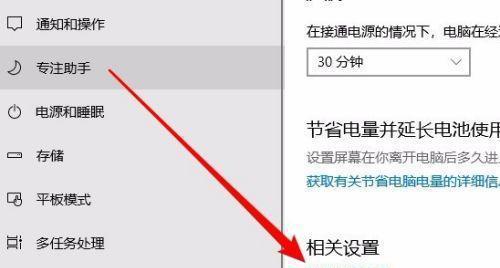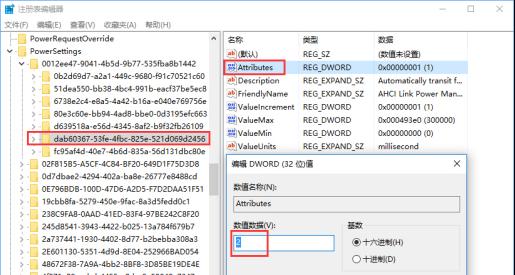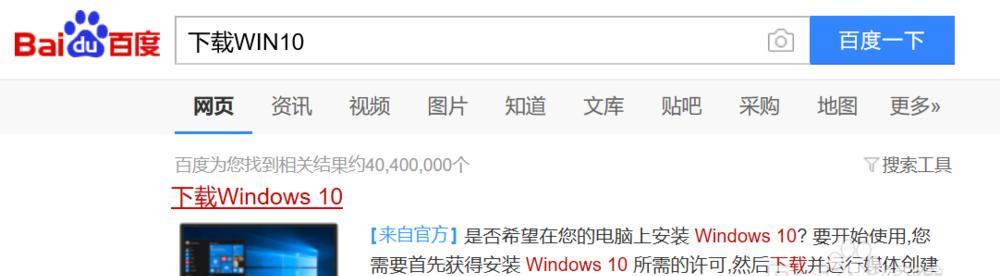随着固态硬盘的普及,越来越多的用户选择在固态硬盘上安装操作系统。然而,有时我们可能需要重新安装或升级操作系统。本文将详细介绍如何在固态硬盘上重装Win10系统的步骤和注意事项。
1.确认备份重要数据:在进行系统重装之前,务必备份好所有重要的个人文件和数据,以免数据丢失。
2.准备Win10安装盘或启动U盘:首先需要准备一个可引导的Win10安装盘或启动U盘,可以通过官方渠道下载Win10镜像文件,并使用专业软件将其制作成可引导的安装媒介。
3.进入BIOS设置:重启电脑并进入BIOS设置界面,一般是按下电源键后立即按下相应的按键(如Del、F2等),进入BIOS设置。
4.设置固态硬盘为启动设备:在BIOS设置界面中,找到启动选项,并设置固态硬盘为第一启动设备,以确保系统可以从固态硬盘启动。
5.保存设置并重启电脑:在BIOS设置界面中保存设置并退出,然后重启电脑,让系统从固态硬盘启动。
6.进入Win10安装界面:在电脑重新启动后,按照屏幕提示,选择语言、时区等设置,进入Win10安装界面。
7.选择自定义安装:在安装类型选择界面,选择自定义安装(高级),以便对固态硬盘进行分区和格式化。
8.删除旧的系统分区:在分区界面中,找到旧的系统分区,点击删除按钮,将其删除。
9.创建新的系统分区:在已删除的系统分区上点击新建按钮,根据需要设置新的系统分区大小,并将文件系统设置为NTFS。
10.安装Win10系统:选择新创建的系统分区,并点击下一步,系统会自动开始安装Win10操作系统。
11.安装完成后重新启动:等待Win10安装完成,并根据提示重新启动电脑。
12.安装驱动程序:系统重装完成后,需安装各种硬件驱动程序,以确保固态硬盘和其他硬件正常工作。
13.更新Windows更新:打开Windows更新设置,下载并安装最新的补丁和驱动程序,以提高系统的安全性和稳定性。
14.安装常用软件:根据个人需求,安装各种常用软件,如浏览器、办公套件等。
15.恢复备份的个人文件和数据:将之前备份的个人文件和数据复制回固态硬盘的相应位置,恢复到新安装的系统中。
通过本文详细介绍的步骤,您可以顺利地在固态硬盘上重装Win10系统。记得提前备份数据、制作引导盘、设置启动设备、进行分区和格式化,并在安装完成后进行驱动程序安装、系统更新和常用软件安装,最后恢复个人文件和数据。祝您成功完成系统重装!